Time-lapse-video's
Foto's die zijn gemaakt met het door u opgegeven interval, kunnen automatisch worden gecombineerd om een time-lapse-video te maken. Een time-lapse-video geeft weer hoe een onderwerp verandert in een veel kortere tijd dan de daadwerkelijke tijd. Dit is efficiënt bij de observatie op een vast punt van een steeds veranderende scène, groeiende planten, de beweging van hemellichamen, enzovoort.
Merk op dat de framerate automatisch wordt bijgewerkt zodat deze overeenkomt met de instelling voor [: Systeemfrequentie] ().
-
Selecteer [Time-lapse].
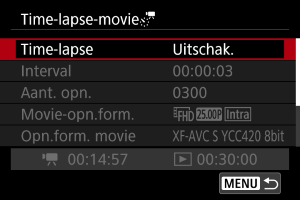
-
Selecteer een optie.
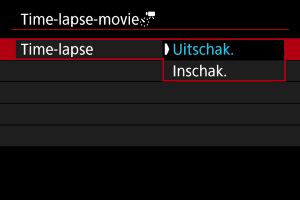
-
Stel de opname-interval in.
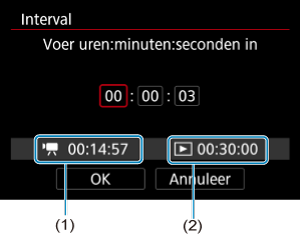
- Raadpleeg [
: Vereiste tijd] (1) en [
: Afspeeltijd] (2) terwijl u dit instelt.
- Druk op
om
in te stellen.
- Gebruik de toetsen
om een waarde in te stellen en druk vervolgens op de knop
. (Hiermee gaat u terug naar
.)
- Selecteer [OK] om de instelling vast te leggen.
- Raadpleeg [
-
Stel het aantal opnamen in.
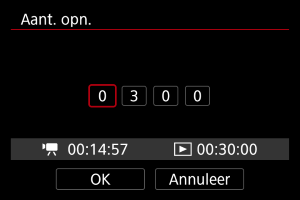
- Raadpleeg [
: Vereiste tijd] en [
: Afspeeltijd] terwijl u het getal instelt.
- Selecteer het cijfer.
- Druk op
om
in te stellen.
- Gebruik de toetsen
om een waarde in te stellen en druk vervolgens op de knop
. (Hiermee gaat u terug naar
.)
- Controleer of [
: Afspeeltijd] niet rood wordt weergegeven.
- Selecteer [OK] om de instelling vast te leggen.
Opmerking
- Zie Geschatte opnametijd, videobitrate, bestandsgrootte en minimumvereisten voor kaartprestaties voor informatie over kaarten waarop time-lapse-video's kunnen worden opgeslagen (minimumvereisten voor de kaart).
- Als het aantal opnamen is ingesteld op 3600, duurt de time-lapse-video circa 2 min. in NTSC en circa 2 min. 24 sec. in PAL.
- Raadpleeg [
-
Selecteer het gewenste video-opnameformaat.
-
Selecteer een opname-indeling voor video's.
-
Stel [Aut. belichting] in.
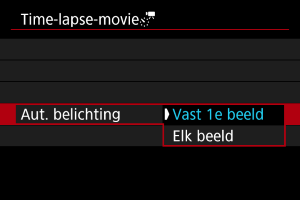
-
Vast 1e beeld
Wanneer u de eerste opname maakt, wordt een meting uitgevoerd om de belichting automatisch aan te passen aan de helderheid. De belichtingsinstelling voor de eerste opname wordt ook toegepast op alle volgende opnamen. Overige opnamegerelateerde instellingen voor de eerste opname worden ook toegepast op alle volgende opnamen.
-
Elk beeld
Een meting wordt ook uitgevoerd voor elke volgende opname om de belichting automatisch aan te passen aan de helderheid. Merk op dat als functies voor beeldstijl en witbalans die zijn ingesteld op [Auto], automatisch worden ingesteld voor elke volgende opname.
Waarschuwing
- Aanzienlijke veranderingen in de helderheid tussen opnamen kunnen verhinderen dat de camera opnamen maakt op het opgegeven interval wanneer [Interval] is ingesteld op minder dan 3 sec. en [Aut. belichting] is ingesteld op [Elk beeld].
-
-
Stel [Scherm auto uit] in.
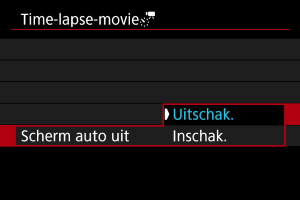
-
Uitschak.
Zelfs tijdens time-lapse-video-opnamen wordt de opname weergegeven. (Het scherm wordt alleen tijdens het opnemen uitgeschakeld.) Houd er rekening mee dat het scherm uitschakelt ongeveer 30 minuten nadat het opnemen is begonnen.
-
Inschak.
Het scherm wordt uitgeschakeld ongeveer 10 sec. nadat het opnemen is begonnen.
Waarschuwing
- Zelfs als [Scherm auto uit] is ingesteld op [Uitschak.], wordt het scherm uitgeschakeld tijdens de belichting. Merk ook op dat beelden mogelijk niet worden weergegeven als het interval tussen opnamen te kort is.
Opmerking
- Tijdens time-lapse-video-opnamen kunt u op de knop
drukken om het scherm in of uit te schakelen.
-
-
[Pieptoon per
].
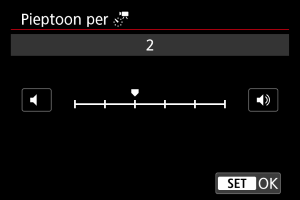
- Stel [0] in om te voorkomen dat de camera een pieptoon geeft bij elke opname.
-
Controleer de instellingen.
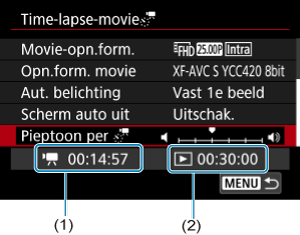
-
Vereiste tijd (1)
Geeft de vereiste tijd aan voor het maken van het ingestelde aantal opnamen met het ingestelde interval. Indien dit meer is dan 24 uur, wordt “*** dagen” weergegeven.
-
Afspeeltijd (2)
Geeft de video-opnametijd aan (gelijk aan de vereiste tijd voor afspelen).
-
-
Sluit het menu.
- Druk op de knop
om het menuscherm af te sluiten.
- Druk op de knop
-
Maak een testopname.
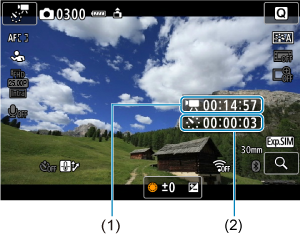
- Druk op de knop
en controleer de Vereiste tijd (1) en het Interval (2) die op het scherm worden weergegeven.
- Stel net als bij het maken van foto's de functies voor belichting en opname in en druk op de knop
om scherp te stellen.
- Druk op de video-opnameknop om een testopname te maken die op de kaart wordt opgeslagen als een foto.
- Als het volgende scherm wordt weergegeven, controleert u de resultaten van de opnamen en selecteert u [OK].
- Herhaal deze stap als u nog testopnamen wilt maken.

Opmerking
- Testopnamen worden vastgelegd in JPEG
-kwaliteit.
- U kunt de maximumgrens voor Auto ISO instellen in de modus [
], [
] en [
] of in de modus [
] met ISO Auto, in de optie [
Max voor auto] van [
:
ISO-snelheidsinst.] ().
- Als u [Half ingedrukt] in [
: Functie sluiterknop v. movies] hebt ingesteld op [Meten+
Servo AF], wordt dit automatisch gewijzigd in [Meten+1-beeld AF] wanneer u time-lapse-video-opnamen instelt.
- Druk op de knop
-
Druk op de video-opnameknop aan de voorkant.

- De camera is nu klaar om te beginnen met de opname van een time-lapse-video.
- Als u wilt terugkeren naar stap 13, drukt u nogmaals op de video-opnameknop aan de voorkant.
-
Maak de time-lapse-video.
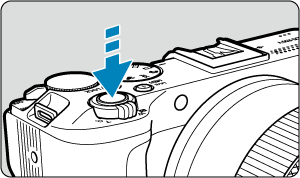
- Druk de ontspanknop helemaal in om de opname van de time-lapse-video te starten.
- Automatische scherpstelling werkt niet tijdens time-lapse-video-opname.
- Er wordt een opnamepictogram “●” op het scherm weergegeven terwijl de time-lapse-video wordt opgenomen.
- Als het ingestelde aantal opnamen is gemaakt, wordt de time-lapse-video-opname stopgezet.
- Om het opnemen van time-lapse-video's te annuleren stelt u [Time-lapse] in op [Uitschak.].
Opmerking
- U wordt aangeraden een statief te gebruiken.
- Het wordt aanbevolen om vooraf testopnamen en zelfs time-lapse-testvideo's te maken zoals in stap 13.
- Voor het annuleren van een lopende time-lapse-video-opname drukt u op de video-opnameknop. De time-lapse-video-opname tot nu toe wordt op de kaart opgeslagen.
- Als de vereiste tijd voor de opname meer dan 24 uur is, maar niet meer dan 48 uur, wordt “2 dagen” weergegeven. Als drie of meer dagen vereist zijn, wordt het aantal dagen aangegeven in stappen van 24 uur.
- Zelfs wanneer de afspeeltijd van de time-lapse-video minder is dan 1 seconde, wordt nog steeds een videobestand gemaakt. In dit geval wordt “00'00"” aangegeven in [Afspeeltijd].
- Als de opnametijd lang duurt, wordt aanbevolen om accessoires voor aansluiting op een gewoon stopcontact te gebruiken (afzonderlijk verkrijgbaar).
- Voor time-lapse-video's in Full HD worden YCbCr 4:2:0-kleursampling (8-bits) en de BT.709-kleurruimte gebruikt.
Waarschuwing
- Richt de camera niet op een intense lichtbron, zoals de zon of een intense kunstmatige lichtbron. Hierdoor kan schade ontstaan aan de beeldsensor of de interne onderdelen van de camera.
- Time-lapse-video's kunnen niet worden opgenomen wanneer de camera op een computer is aangesloten met de interfacekabel of wanneer een HDMI-kabel is aangesloten.
- Servo AF voor video's functioneert hier niet.
- Als de sluitertijd 1/30 seconde of langer is, wordt de belichting van de video mogelijk niet correct weergegeven (kan afwijken van de belichting van de resulterende video).
- Zoom niet met de lens tijdens time-lapse-video-opname. Als u dit wel doet, kan het beeld onscherp worden, kan de belichting wijzigen of kan de lensafwijkingscorrectie mogelijk niet juist functioneren.
- Het opnemen van time-lapse-video's bij flikkerend licht kan merkbaar flikkeren van het scherm veroorzaken en beelden kunnen worden vastgelegd met horizontale strepen (ruis) of onregelmatige belichting.
- Beelden weergegeven als time-lapse-video's kunnen er anders uitzien dan de definitieve video (in details zoals onregelmatige helderheid door flikkerende lichtbronnen, of ruis door een hoge ISO-snelheid).
- Wanneer u een time-lapse-video-opname maakt bij weinig licht, kan het beeld dat wordt weergegeven tijdens het opnemen afwijken van de opname die in werkelijkheid in de video is opgenomen. In dergelijke gevallen knippert het pictogram [
].
- Als u de camera van links naar rechts beweegt (panning) of een bewegend onderwerp opneemt terwijl u een time-lapse-video-opname maakt, kan het beeld er extreem vervormd uitzien.
- Tijdens time-lapse-video-opnamen werkt de functie voor het automatisch uitschakelen van de camera niet. Bovendien kunt u de opnamefunctie- en menufunctie-instellingen niet aanpassen, kunt u geen opnamen afspelen, enzovoort.
- Er wordt geen geluid opgenomen voor time-lapse-video's.
- Om het opnemen van time-lapse-video's te starten of stoppen kunt u de ontspanknop helemaal indrukken, ongeacht de instelling voor [
: Functie sluiterknop v. movies].
- Aanzienlijke veranderingen in de helderheid tussen opnamen kunnen verhinderen dat de camera opnamen maakt op het opgegeven interval wanneer [Interval] is ingesteld op minder dan 3 sec. en [Aut. belichting] is ingesteld op [Elk beeld].
- Als de sluitertijd langer is dan het opname-interval (zoals bij een lange belichting) of als een lange sluitertijd automatisch wordt ingesteld, neemt de camera mogelijk niet op met het ingestelde interval. Opnemen kan tevens worden voorkomen door opname-intervallen die vrijwel gelijk zijn aan de sluitertijd.
- Als de volgende geplande opname niet mogelijk is, wordt deze overgeslagen. Dit kan de opnametijd van de gemaakte time-lapse-video korter maken.
- Als de tijd die nodig is om op de kaart op te nemen, langer is dan het opname-interval vanwege de ingestelde opnamefuncties of kaartprestaties, kunnen sommige opnamen niet worden gemaakt met de ingestelde intervallen.
- De vastgelegde beelden worden niet opgenomen als foto's. Zelfs wanneer u de time-lapse-video-opname annuleert nadat één opname is gemaakt, wordt deze opgenomen als een videobestand.
- Stel [
: Time-lapse-movie] in op [Uitschak.] als u de camera met de interfacekabel aansluit op een computer en u EOS Utility (EOS-software) gebruikt. Andere opties dan [Uitschak.] verhinderen dat de camera met de computer kan communiceren.
- Beeldstabilisatie wordt niet toegepast bij time-lapse-video-opnamen.
- Het opnemen van time-lapse-video-opnamen stopt als bijvoorbeeld de aan-/uitschakelaar op
wordt gezet en de instelling wordt veranderd in [Uitschak.].
- Zelfs wanneer er een flitser wordt gebruikt, zal deze niet flitsen.
- De volgende handelingen annuleren stand-by voor time-lapse-video-opnamen en wisselen de instelling naar [Uitschak.].
- [Basis instell.] selecteren in [Camera resetten]
- Draaien aan het programmakeuzewiel
- Als u de time-lapse-video-opname start terwijl het witte pictogram voor temperatuur [
] () wordt weergegeven, kan de beeldkwaliteit van de time-lapse-video afnemen. Het wordt aanbevolen dat u de time-lapse-video-opname start nadat het witte pictogram [
] verdwijnt (als de interne temperatuur van de camera is gedaald).
- Met [Aut. belichting] ingesteld op [Elk beeld], worden de ISO-snelheid, sluitertijd en diafragmawaarde mogelijk niet opgenomen in de Exif-informatie van de time-lapse-video in bepaalde opnamemodi.
Opmerking
- U kunt de draadloze afstandsbediening BR-E1 (afzonderlijk verkrijgbaar) gebruiken om time-lapse-video-opnamen te starten en te stoppen.
-
Met draadloze afstandsbediening BR-E1
- Koppel eerst de draadloze afstandsbediening BR-E1 met de camera ().
- Nadat u enkele testopnamen hebt gemaakt en de camera klaar is voor opname (zoals in stap 14, ), stelt u de schakelaar voor de ontspantijd/video-opname op de BR-E1 in op <●> (onmiddellijk ontspannen) of op <2> (vertraging van 2 sec.).
- Als de schakelaar van de afstandsbediening is ingesteld op
, kan de time-lapse-video-opname niet starten.
| Instelling camerastatus/afstandsbediening | <●> Onmiddellijk ontspannen <2> 2 sec. vertraging |
|
|---|---|---|
| Testopnamescherm | Testopname | Naar stand-by voor opname |
| Stand-by voor opname | Opname wordt gestart | Naar testopnamescherm |
| Tijdens time-lapse-video-opnamen | Opname wordt beëindigd | Opname wordt beëindigd |